Energieverbrauchsdaten in Campos erfassen und auswerten
In Campos können Sie den Energie- und Wasserverbrauch pro Gebäude oder pro Zähler verwalten. Hier erfahren Sie Schritt für Schritt, wie das funktioniert.
1. Verbrauchsdaten auf Gebäudeebene verwalten
1.1 So gehen Sie vor:
Gebäude öffnen
Öffnen Sie das gewünschte Gebäude über den Facility-Manager oder direkt über das Symbol rechts neben dem Facility.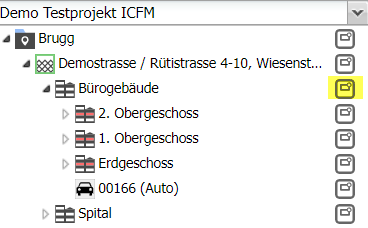
Zum Register „Energie und Wasser“ wechseln
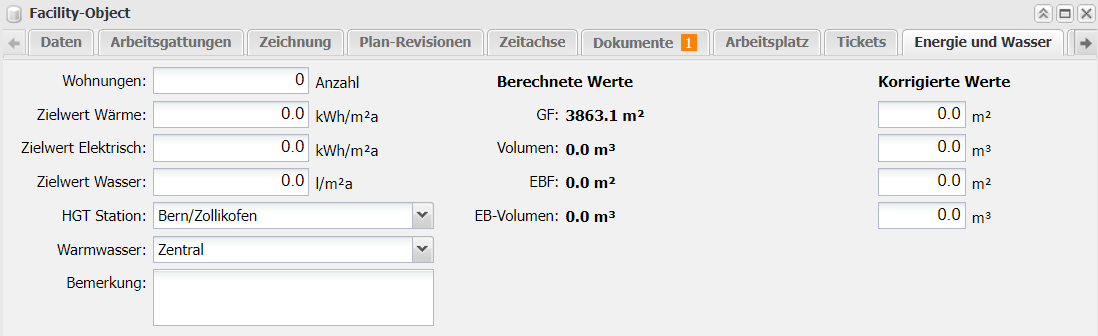 Im oberen Bereich geben Sie die Grunddaten ein, z. B. Zielwerte. Falls nötig, können Sie die berechneten Flächen anpassen, damit die Auswertungen korrekt sind.
Im oberen Bereich geben Sie die Grunddaten ein, z. B. Zielwerte. Falls nötig, können Sie die berechneten Flächen anpassen, damit die Auswertungen korrekt sind.Verbrauchsdaten ansehen oder bearbeiten
Im unteren Bereich sehen Sie alle bereits erfassten Jahresverbräuche:
Mit „Öffnen“ können Sie einen Eintrag ansehen
Mit „Löschen“ entfernen Sie einen Eintrag
Mit dem Filter können Sie gezielt nach einem bestimmten Verbrauchsträger suchen
Neue Verbrauchsdaten erfassen
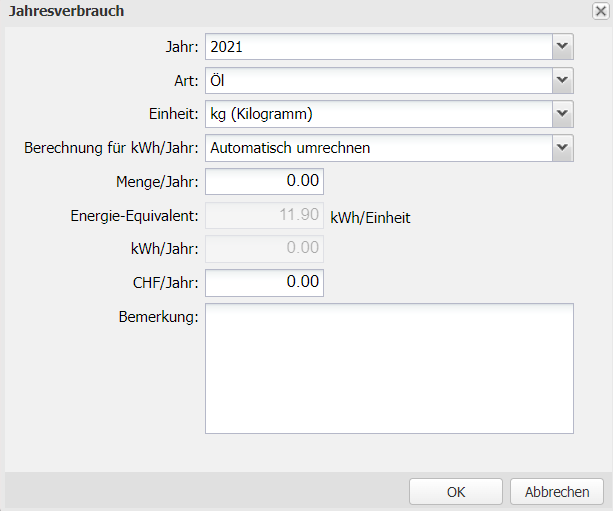
Klicken Sie auf „Neu“
Geben Sie das Jahr, die Art, die Einheit und die Menge ein
Tragen Sie den Kostenaufwand ein
Speichern Sie mit „OK“
Berechnungsmethode wählen
Sie können entscheiden, ob:die kWh automatisch auf Grundlage des hinterlegten Äquivalenten berechnet werden
Sie den Wert manuell eingeben
Sie den absoluten Wert direkt erfassen
Berichte erstellen
Mit „Energieblatt“ oder „Energieblatt WEW“ erstellen Sie eine Auswertung für das Gebäude.
2. Verbrauchsdaten auf Zählerebene verwalten
Mit dieser Methode können Sie Ihr Messkonzept detailliert abbilden.
2.1 Schritte im Überblick:
Zähler erfassen
Legen Sie Zähler wie ein Equipment an. (Siehe Artikel „Equipment erfassen“)Konsumergruppen bilden
Öffnen Sie einen Zähler und gehen Sie in den Zählermanager
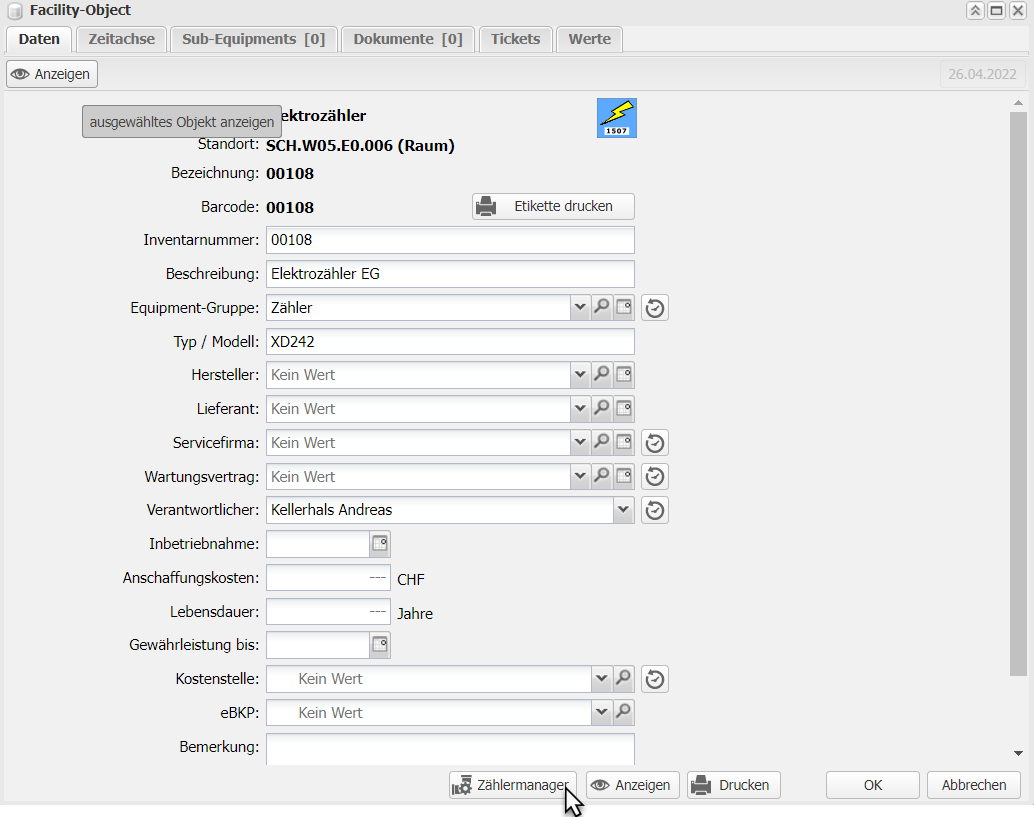
Klicken Sie auf „Neu“, geben Sie der Gruppe einen Namen und bestätigen Sie mit „OK“

Zähler zuweisen
Ziehen Sie die Zähler per Drag & Drop in die passende Konsumergruppe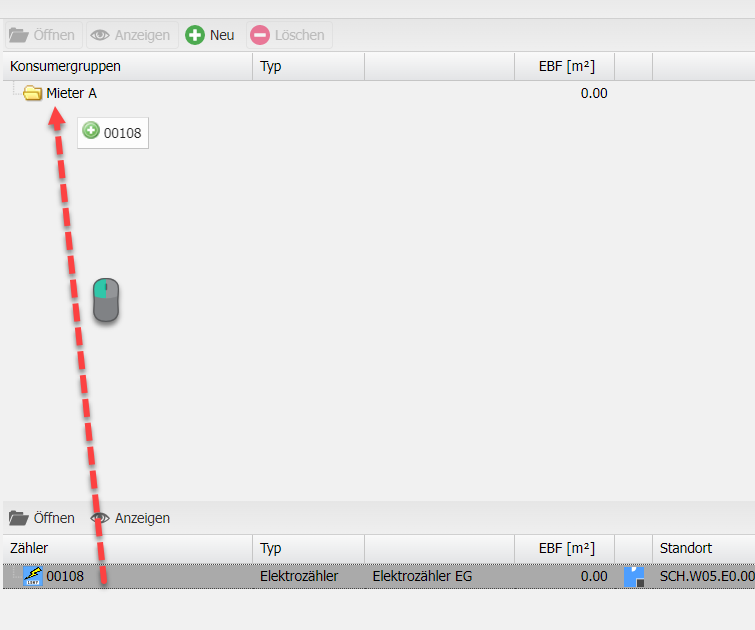 Resultat:
Resultat:
Konsumergruppen Flächen zuweisen
Ziehen Sie die Konsumergruppe auf die Fläche, die sie misst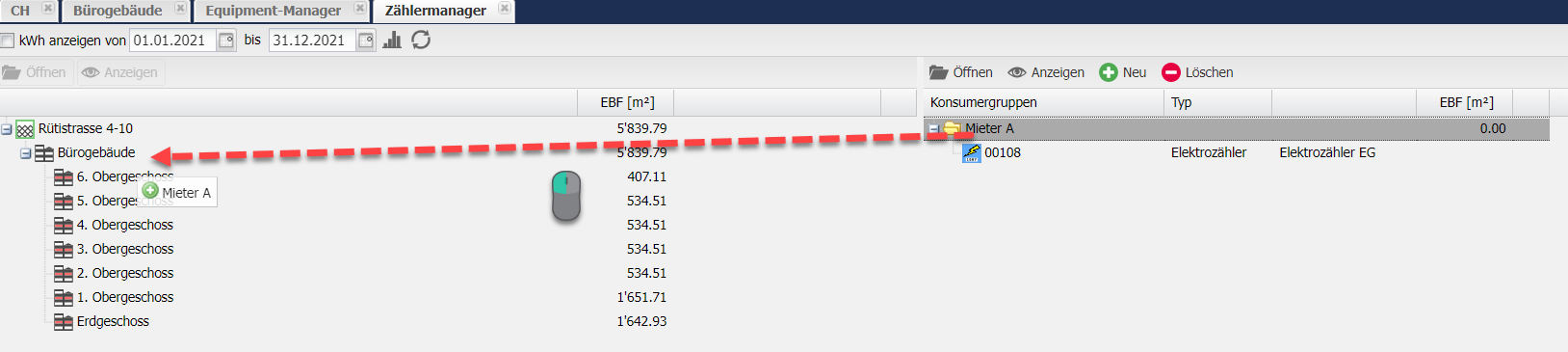 → Die Fläche wird farblich markiert (z. B. grün)
→ Die Fläche wird farblich markiert (z. B. grün)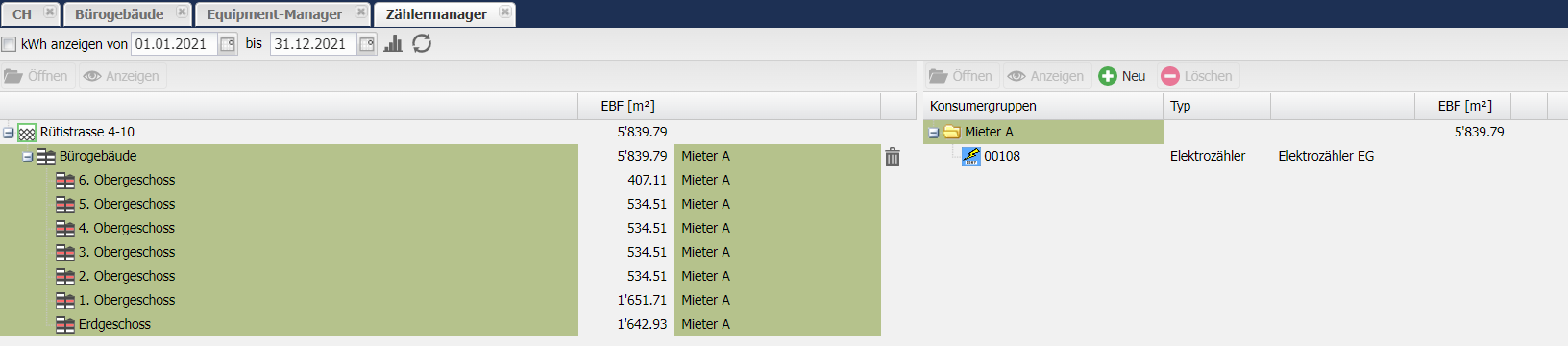 Falls bereits Verbrauchswerte vorhanden sind, werden diese automatisch auf die Fläche verteilt.
Falls bereits Verbrauchswerte vorhanden sind, werden diese automatisch auf die Fläche verteilt.
→ Aktivieren Sie „kWh anzeigen“, um die Verteilung zu sehen.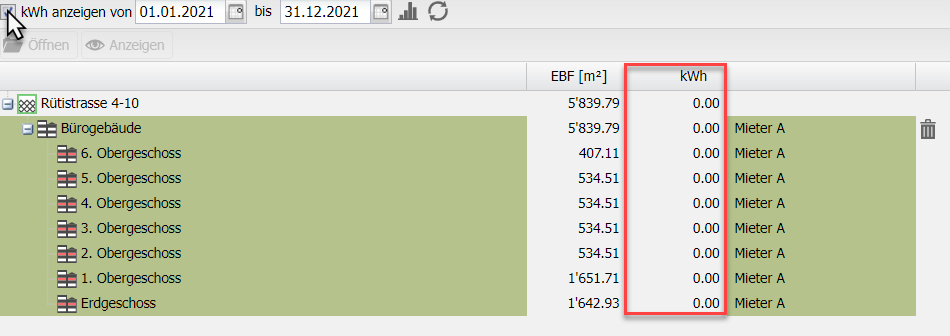
Zählerwerte erfassen (Desktop oder Mobile)
Öffnen Sie den Zähler und wechseln Sie ins Register „Werte“
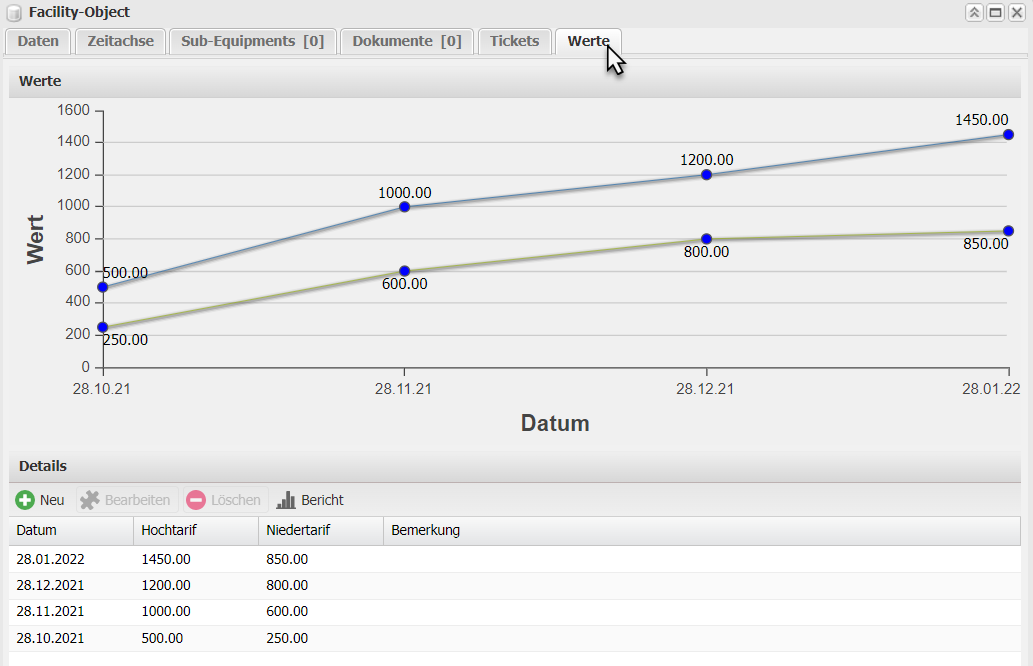
Klicken Sie auf „Neu“ und geben Sie das Ablesedatum sowie die Zählerstände ein
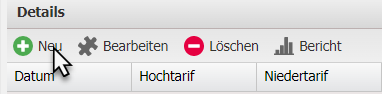
Bei Stromzählern: Hoch- und Niedertarif getrennt erfassen
Optional: Bemerkung hinzufügen
Speichern Sie mit „Update“

→ Prüfen Sie Ihre Eingabe anhand der automatisch aktualisierten Grafik

3. Berichte und Auswertungen
Campos bietet viele vordefinierte Energieberichte. Diese finden Sie unter “Werkzeuge > Berichte > Kategorie: Energie”
3.1 Verfügbare Berichte:
Energieblatt: Auswertung für ein Gebäude und Jahr
Export Jahresdaten: Rohdaten aller Energiewerte
Historie: Übersicht über alle Jahre für ausgewählte Gebäude
Objektvergleich: Vergleich mehrerer Gebäude im selben Jahr
